
สารบัญ:
- ผู้เขียน John Day [email protected].
- Public 2024-01-30 13:03.
- แก้ไขล่าสุด 2025-01-23 15:12.

L'intento di questo progetto è quello di utilizzare il Leap Motion per controllare l'intensità di luce e i colori di un led RGB ใน relazione al movimento delle mani nello spazio.
อ้างอิง:
Leap Motion SDK:
เสบียง
พีซี
การประมวลผล IDE
IDE Arduino
Scheda Arduino Uno
Leap Motion
4 x cavi di collegamento
1 x นำ RGB
3 x ตัวต้านทาน 330Ω
1 x เขียงหั่นขนม
ขั้นตอนที่ 1: Collegamento Leap Motion / Arduino
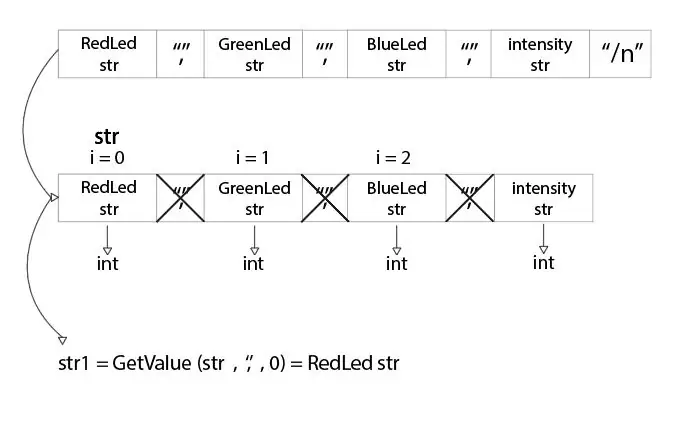

Il primo step è quello di collegare Leap Motion ad Arduino e per farlo, ho utilizzato กำลังประมวลผล tramite la libreria "Processing. Serial" ต่อมิเตอร์ในการสื่อสารแบบ Leap Motion และ Arduino ho utilizzato เนื่องจากสภาพแวดล้อมที่หลากหลาย Leap Motion può essere programmato ใน Java mentre Arduino C++ การนำเข้าในการประมวลผล la libreria "Processing. Serial" che mi permette attraverso la funzione "serial.write (src) di inviare dati ad Arduino per via seriale. I parametri che può acquisire questa classe sono Byte, int e string. La mia necessità è quella di inviare ad Arduino numeri interi con valori compresi tra 0-255. Il tipo di Variabile utilizzato è stato quindi quello di tipo String, composto a sua volta da una serie di stringhe. ข้อมูลเพิ่มเติม Seriali di Arduino เริ่มต้นใช้งานได้จริงโดยไม่ต้องควบคุมต่อการตรวจสอบความถูกต้องของข้อมูลในข้อมูลเบื้องต้นเกี่ยวกับการประมวลผลข้อมูลเบื้องต้น"
ขั้นตอนที่ 2: Mappatura ประสานงาน Leap Motion
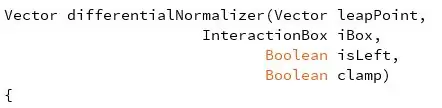
Mappatura พิกัด Leap Motion: ต่อคอนเวอร์เตอร์ nel range di valori che potessero essere supportati dai led, ovvero 0-255 ต่อค่าโดยสาร ciò ho creato un box interattivo su Processing, ho dovuto lavorare con le funzioni presenti all'interno della classe "interaction box" del Leap Motion, che rappresenta una regione a forma di scatola all'interno del campo visivo di quest'ultimo e fornisce พิกัด normalizzate ต่อ mani e dita ฉัน valori base di questa classe sono ฉัน millimetri che ho quindi convertito in un range da 0 a 1 attraverso la funzione "Vector normalize point (vector position, boolean, clamp). Fatto ciò moltiplico i valori per 255 e poi li converto in intero per utilizzarli su Arduino
Questo punto illumino ฉันนำ RGB
developer-archive.leapmotion.com/documenta…
ขั้นตอนที่ 3: Scrittura Codice Su IDE Arduino
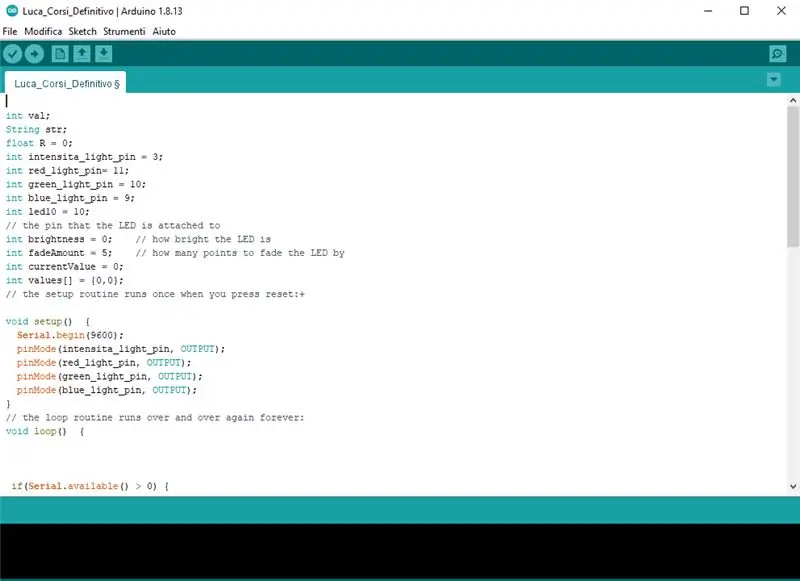
Dopo aver completato la scrittura del codice su Processing e essere riusciti a collegare il Leap Motion ad Arduino, è arrivato il momento di scriver il codice sull' IDE Arduino (Allegato)
สำหรับ Arduino ho creato quindi del codice che mi permettesse di ricevere i dati da processing
Definisco le Variabili.
การตั้งค่าเป็นโมฆะ: Impostazione pin relativi alla corrente del led e dei canali rgb come outuput e velocità di trasferimento dati della porta seriale 9600)
วนรอบเป็นโมฆะ: creo una nuova stringa nella quale inserisco tutti i dati che mi ha inviato processing, utilizzo la classe getValue che mi permette di separare le stringhe contenute nella stringa precedentemente creata, converto tutte le stringe asse orari identio เอาต์พุตพินดิ)
ขั้นตอนที่ 4: Caricamento Sketch Su Scheda Arduino

Dopo aver completato la scrittura del codice ed aver effettuato la verifica di quest'ultimo ho caricato lo sketch sulla scheda Arduino Uno e ho iniziato ควบคุมและควบคุม led tramite l'utilizzo delle mie mani.
ควินดี้:
-alzando la mano destra dal basso กับ l'alto, controllo i colori del led;
-alzando la mano sinistra dal basso verso l'alto, controllo l'intensità della luminosità;
-facendo un cerchio con un dito, inverto i valori della luminosità e dei colori.
ฉัน codici sono scaricabili sia con ฉันลิงก์ sotto al วิดีโอ youtube che qui sotto:
Arduino:
กำลังประมวลผล:
แนะนำ:
การออกแบบเกมในการสะบัดใน 5 ขั้นตอน: 5 ขั้นตอน

การออกแบบเกมในการสะบัดใน 5 ขั้นตอน: การตวัดเป็นวิธีง่ายๆ ในการสร้างเกม โดยเฉพาะอย่างยิ่งเกมปริศนา นิยายภาพ หรือเกมผจญภัย
การตรวจจับใบหน้าบน Raspberry Pi 4B ใน 3 ขั้นตอน: 3 ขั้นตอน

การตรวจจับใบหน้าบน Raspberry Pi 4B ใน 3 ขั้นตอน: ในคำแนะนำนี้ เราจะทำการตรวจจับใบหน้าบน Raspberry Pi 4 ด้วย Shunya O/S โดยใช้ Shunyaface Library Shunyaface เป็นห้องสมุดจดจำใบหน้า/ตรวจจับใบหน้า โปรเจ็กต์นี้มีจุดมุ่งหมายเพื่อให้เกิดความเร็วในการตรวจจับและจดจำได้เร็วที่สุดด้วย
วิธีการติดตั้งปลั๊กอินใน WordPress ใน 3 ขั้นตอน: 3 ขั้นตอน

วิธีการติดตั้งปลั๊กอินใน WordPress ใน 3 ขั้นตอน: ในบทช่วยสอนนี้ ฉันจะแสดงขั้นตอนสำคัญในการติดตั้งปลั๊กอิน WordPress ให้กับเว็บไซต์ของคุณ โดยทั่วไป คุณสามารถติดตั้งปลั๊กอินได้สองวิธี วิธีแรกคือผ่าน ftp หรือผ่าน cpanel แต่ฉันจะไม่แสดงมันเพราะมันสอดคล้องกับ
การลอยแบบอะคูสติกด้วย Arduino Uno ทีละขั้นตอน (8 ขั้นตอน): 8 ขั้นตอน

การลอยแบบอะคูสติกด้วย Arduino Uno ทีละขั้นตอน (8 ขั้นตอน): ตัวแปลงสัญญาณเสียงล้ำเสียง L298N Dc ตัวเมียอะแดปเตอร์จ่ายไฟพร้อมขา DC ตัวผู้ Arduino UNOBreadboardวิธีการทำงาน: ก่อนอื่น คุณอัปโหลดรหัสไปยัง Arduino Uno (เป็นไมโครคอนโทรลเลอร์ที่ติดตั้งดิจิตอล และพอร์ตแอนะล็อกเพื่อแปลงรหัส (C++)
Arduino ที่ถูกที่สุด -- Arduino ที่เล็กที่สุด -- Arduino Pro Mini -- การเขียนโปรแกรม -- Arduino Neno: 6 ขั้นตอน (พร้อมรูปภาพ)

Arduino ที่ถูกที่สุด || Arduino ที่เล็กที่สุด || Arduino Pro Mini || การเขียนโปรแกรม || Arduino Neno:…………………………… โปรดสมัครสมาชิกช่อง YouTube ของฉันสำหรับวิดีโอเพิ่มเติม……. โปรเจ็กต์นี้เกี่ยวกับวิธีเชื่อมต่อ Arduino ที่เล็กที่สุดและถูกที่สุดเท่าที่เคยมีมา Arduino ที่เล็กที่สุดและถูกที่สุดคือ arduino pro mini คล้ายกับ Arduino
